Aflați ce spun experții noștri despre problemă
- Chat GPT este un chatbot dezvoltat de OpenAI și a creat o furtună printre pasionații de tehnologie de pe tot globul.
- Pentru mulți utilizatori, Chat GPT nu funcționa, ceea ce se datora de obicei cookie-urilor de browser corupte sau extensiilor aflate în conflict.
- Pentru a remedia lucrurile, asigurați-vă că aveți o conexiune la internet stabilă, dezactivați extensiile și ștergeți cookie-urile din browser, printre alte soluții.
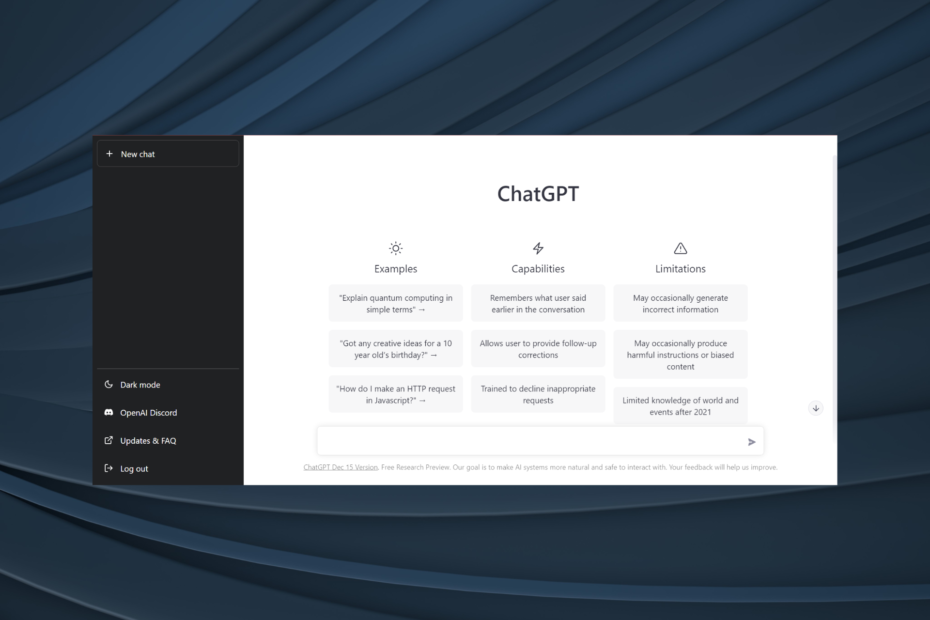
XINSTALAȚI FÂND CLIC PE DESCARCARE FIȘIER
Acest software va repara erorile comune ale computerului, vă va proteja de pierderea fișierelor, malware, defecțiuni hardware și vă va optimiza computerul pentru performanță maximă. Remediați problemele PC-ului și eliminați virușii acum în 3 pași simpli:
- Descărcați Instrumentul de reparare PC Restoro care vine cu tehnologii brevetate (brevet disponibil Aici).
- Clic Incepe scanarea pentru a găsi probleme Windows care ar putea cauza probleme PC-ului.
- Clic Repara tot pentru a remedia problemele care afectează securitatea și performanța computerului.
- Restoro a fost descărcat de 0 cititorii luna aceasta.
ChatGPT este un Instrument de chat alimentat de AI dezvoltat de OpenAI. Deși încă în primele zile, a câștigat popularitate pe scară largă, utilizatorii din întreaga lume încercând cea mai recentă inovație. Cu toate acestea, mulți au descoperit că ChatGPT nu funcționează.
ChatGPT permite utilizatorilor să li se răspundă la întrebările lor, fie că este vorba despre codul software la știință și istorie, printre altele. Funcționează în mod constant baza de date pe baza feedback-ului de la utilizatori și prin interacțiuni. Să aflăm de ce nu funcționează pentru tine.
De ce nu funcționează ChatGPT-ul meu?
Iată câteva motive pentru care ChatGPT nu funcționează sau se încarcă:
- Probleme cu serverul – În unele cazuri, a fost o problemă la sfârșitul ChatGPT, de obicei una legată de server, care a dus la problema.
- Trafic mare – Dacă mulți utilizatori încearcă să acceseze ChatGPT în același timp, este posibil să nu mai funcționeze.
- Probleme cu internetul - Daca tu nu aveți o conexiune stabilă la internet, ar putea duce la probleme. Utilizați un Tester de viteză a internetului pentru a afla dacă acesta este într-adevăr motivul pentru care ChatGPT nu funcționează.
- Cache sau cookie-uri corupte ale browserului – Cache-ul și cookie-urile corupte ale browserului pot cauza probleme la deschiderea sau utilizarea unui site web, inclusiv ChatGPT.
Cum să remediați ChatGPT care nu funcționează?
Iată câteva trucuri simple pe care vă recomandăm să le încercați mai întâi:
- Încercați un alt browser pentru a rula ChatGPT. Opera, Chrome, Firefox și Edge sunt de obicei compatibile cu toate site-urile web, așa că încercați unul dintre acestea.
- Asigurați-vă că ChatGPT este disponibil în țara dvs. Există încă câteva în care nu este disponibil și, prin urmare, ChatGPT nu funcționează pentru persoanele din acele regiuni.
- Dacă ecranul citește, Ne confruntăm cu o cerere excepțional de mare. Vă rugăm să stați bine în timp ce lucrăm la scalarea sistemelor noastre., așteptați puțin ca ChatGPT să fie activ din nou. Chatbot-ul a apărut ca un instrument popular și înregistrează un trafic ridicat în întreaga lume. Așadar, poate doriți să încercați să-l utilizați altă dată, să zicem în câteva ore sau cam asa ceva.
Dacă nimic din toate acestea nu vă ajută, mergeți la cele enumerate în continuare.
NOTĂ
Pașii de aici sunt pentru Google Chrome. Deși, dacă utilizați un alt browser, procesul este similar.
1. Ștergeți cookie-urile
- Faceți clic pe punctele de suspensie din colțul din dreapta sus și alegeți Setări.

- Selectați Confidențialitate și securitate din panoul de navigare și faceți clic pe Cookie-uri și alte date ale site-ului.

- Clic Vedeți toate datele și permisiunile site-ului.

- Caută openai.com în câmpul de text și faceți clic pe Șterge pictograma pentru site-ul web.

- Din nou, faceți clic clar în promptul de confirmare.

Asta este! Acum, relansați browserul și verificați dacă ChatGPT începe să funcționeze acum pe computerul dvs.
3. Dezactivează toate extensiile
- Faceți clic pe Extensii pictograma, apoi selectați Gestionați extensiile din meniul derulant.

- Acum, dezactivați comutatorul pentru toate extensiile enumerate aici.

- Verificați dacă ChatGPT funcționează acum. Dacă se întâmplă, începeți să le activați pe rând până când problema reapare. Imediat ce a făcut-o, ultima extensie activată a declanșat problema.
- Deci, faceți clic pe Elimina butonul de sub el.

- Din nou, faceți clic pe Elimina în promptul de confirmare.

În cazul în care nu au fost cookie-uri, verificați dacă aveți extensii în conflict instalate și eliminați-le. Acest lucru ar trebui să funcționeze pentru majoritatea atunci când ChatGPT nu funcționează.
- Cum să accesați și să utilizați ChatGPT în Italia [Quick Bypass]
- Eroare ChatGPT în Body Stream: ce este și cum se remediază?
- Cum să integrezi ChatGPT cu Word [Cele mai rapide moduri]
Dacă nimic nu funcționează, cel mai bine este să contactați Suport ChatGPT și cereți-le sfaturi. Există o casetă de chat pe site-ul de asistență pentru a ridica un bilet, deși nu vă așteptați la un răspuns rapid din partea lor.

Asta este! Cu soluții, puteți remedia lucrurile dacă ChatGPT nu funcționează. Totuși, dacă este o problemă de rețea sau una cu viteză, află cum poți crește viteza internetului imediat.
Nu uitați să împărtășiți recenzia dvs. despre ChatGPT în secțiunea de comentarii de mai jos. De asemenea, renunțați la orice alte soluții pe care le cunoașteți.
Mai aveți probleme? Remediați-le cu acest instrument:
SPONSORIZAT
Dacă sfaturile de mai sus nu v-au rezolvat problema, este posibil ca computerul să întâmpine probleme mai profunde cu Windows. Iti recomandam descărcarea acestui instrument de reparare a PC-ului (evaluat excelent pe TrustPilot.com) pentru a le adresa cu ușurință. După instalare, faceți clic pe butonul Incepe scanarea butonul și apoi apăsați pe Repara tot.


